Amazon Appflowを使用してVantageからSalesforceへ接続する方法
概要
このハウツーでは、SalesforceとTeradata Vantageの間でデータを移行するプロセスについて説明します。これには 2 つのユースケースが含まれます。
- Salesforceから顧客情報を取得し、Vantageから注文および出荷情報と組み合わせて、分析的な洞察を得ます。
- Vantage の
newleadsテーブルを Salesforce のデータで更新し、AppFlow を使用して新しいリードを Salesforce に追加します。
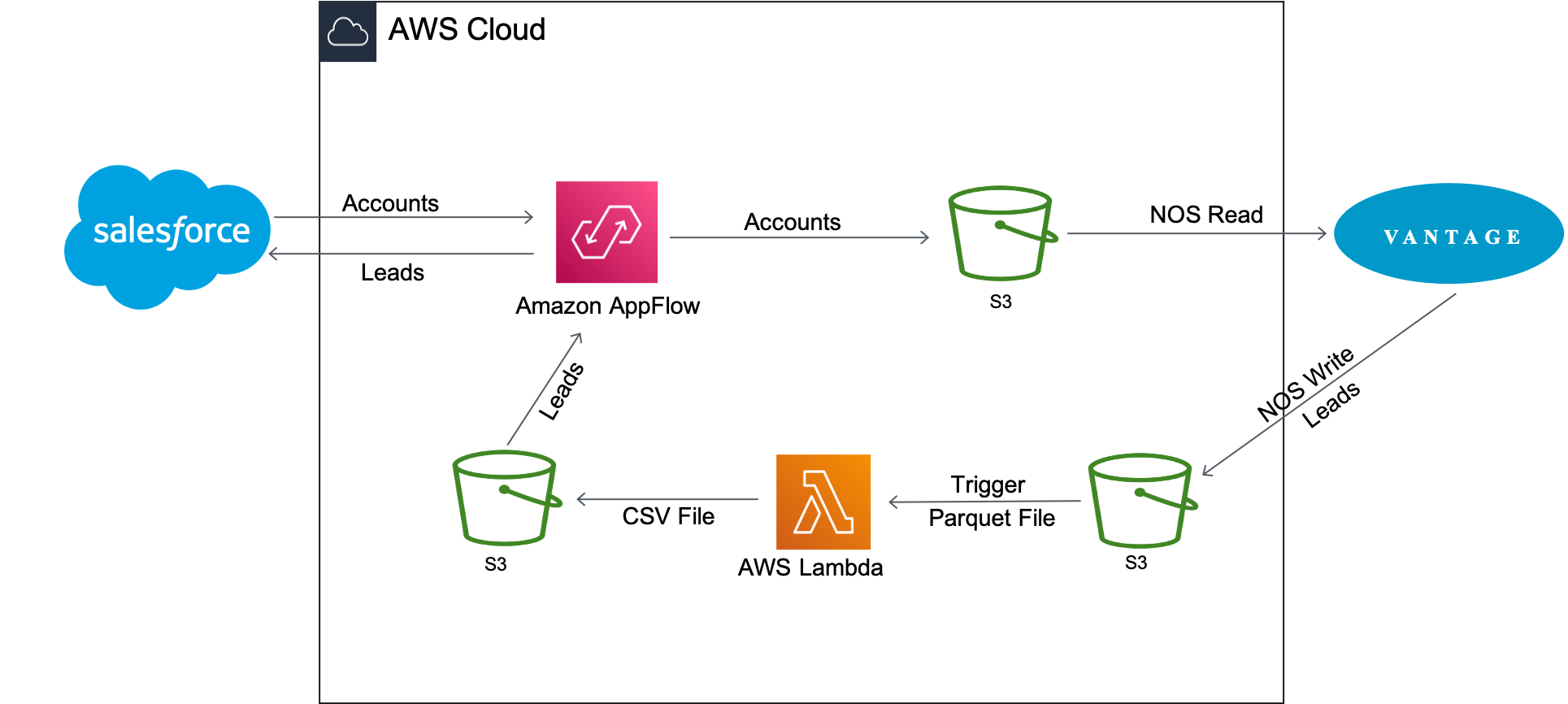
Amazon AppFlow は、顧客アカウント データを Salesforce から Amazon S3 に転送します。その後、Vantage は Native Object Store (NOS) の読み取り機能を使用して、Amazon S3 のデータと Vantage のデータを 1 つのクエリーで結合します。
アカウント情報は、Vantage の newleads テーブルを更新するために使用されます。テーブルが更新されると、Vantage は NOS Write を使用してそれを Amazon S3 バケットに書き戻します。新しいリード データ ファイルが到着すると、Lambda 関数がトリガーされ、データ ファイルが Parquet 形式から CSV 形式に変換され、AppFlow によって新しいリードが Salesforce に挿入されます。
Amazon AppFlow について
Amazon AppFlow は、Salesforce、Marketo、Slack、ServiceNow などの Software-as-a-Service (SaaS) アプリケーションと、Amazon S3 や Amazon Redshift などの AWS サービス間でデータを安全に転送できる、フルマネージド型の統合サービスです。AppFlow は移動中のデータを自動的に暗号化し、AWS PrivateLink と統合された SaaS アプリケーションのデータがパブリックインターネットを経由しないように制限できるため、セキュリティの脅威にさらされる可能性が減ります。
現在、Amazon AppFlowは16のソースから選択でき、4つの宛先にデータを送信することができます。
Teradata Vantage について
Teradata Vantageは、エンタープライズ分析のためのマルチクラウド対応データプラットフォームであり、データに関する課題を最初から最後まで解決します。
Vantage を使用すると、企業は小規模から始めてコンピューティングやストレージを柔軟に拡張し、使用した分だけ支払い、低コストのオブジェクト ストアを活用し、分析ワークロードを統合することができます。Vantage は、R、Python、Teradata Studio、およびその他の SQL ベースのツールをサポートしています。
Vantageは、記述的分析、予測的分析、処方的分析、自律的意思決定、ML機能、可視化ツールを統合したプラットフォームで、データがどこにあっても、リアルタイムのビジネスインテリジェンスを大規模に発掘することができます。
Teradata Vantage Native Object Store (NOS) を使用すると、標準 SQL を使用して、Amazon S3 などの外部オブジェクト ストア内のデータを探索できます。NOS を使用するには、特別なオブジェクト ストレージ側のコンピューティング インフラストラクチャは必要ありません。ユーザーは、バケットを指す NOS テーブル定義を作成するだけで、Amazon S3 バケット内のデータを探索できます。NOS を使用すると、Amazon S3 からデータをすばやくインポートしたり、Vantage データベース内の他のテーブルと結合したりすることもできます。
前提条件
Amazon AppFlowサービスおよびTeradata Vantageに精通していることが前提です。
以下のアカウントとシステムが必要です。
- Teradata Vantageインスタンスへのアクセス。
注記
Vantage のテストインスタンスが必要な場合は、 https://clearscape.teradata.com で無料でプロビジョニングできます
- フローの作成と実行が可能なロールを持つAWSアカウント。
- Salesforce データを保存するための Amazon S3 バケット (例: ptctsoutput)
- 生のVantageデータ(Parquetファイル)を保存するAmazon S3バケット(つまり、vantageparquet)。このバケットには、Amazon AppFlowアクセスを許可するポリシーが必要です。
- 変換された Vantage データ (CSV ファイル) を保存する Amazon S3 バケット (例: vantagecsv)
- 以下の要件を満たすSalesforceアカウント。
- Salesforce アカウントで API アクセスを有効にする必要があります。API アクセスは、Enterprise、Unlimited、Developer、および Performance エディションではデフォルトで有効になっています。
- Salesforce アカウントでは、接続されたアプリケーションのインストールが許可されている必要があります。これが無効になっている場合は、Salesforce 管理者に問い合わせてください。Amazon AppFlow で Salesforce 接続を作成した後、「Amazon AppFlow Embedded Login App」という名前の接続されたアプリケーションが Salesforce アカウントにインストールされていることを確認します。
- 「Amazon AppFlow Embedded Login App」のリフレッシュ トークン ポリシーは、「リフレッシュ トークンは取り消されるまで有効」に設定する必要があります。そうしないと、リフレッシュ トークンの有効期限が切れたときにフローが失敗します。
- イベント駆動型フロートリガーを使用するには、Salesforce で変更データキャプチャを有効にする必要があります。[設定] から、[クイック検索] に「変更データキャプチャ」と入力します。
- Salesforce アプリが IP アドレスの制限を実施している場合、Amazon AppFlow で使用するアドレスをホワイトリストに登録する必要があります。詳細については、Amazon Web Services 全般リファレンス のAWS IP アドレス範囲を参照してください。
- 100 万件を超える Salesforce レコードを転送する場合、Salesforce 複合フィールドを選択することはできません。Amazon AppFlow は転送に Salesforce Bulk API を使用しますが、複合フィールドの転送は許可されません。
- AWS PrivateLink を使用してプライベート接続を作成するには、Salesforce アカウントで「メタデータの管理者」と「外部接続の管理」の両方のユーザー権限を有効にする必要があります。プライベート接続は現在、us-east-1 および us-west-2 AWS リージョンで利用できます。
- 履歴オブジェクトなど、一部の Salesforce オブジェクトは更新できません。これらのオブジェクトの場合、Amazon AppFlow はスケジュールトリガーフローの増分エクスポート ([新しいデータのみを転送] オプション) をサポートしていません。代わりに、[すべてのデータを転送] オプションを選択し、適切なフィルタを選択して転送するレコードを制限できます。
手順
前提条件を満たした上で、以下の手順で行います。
- Salesforce to Amazon S3 フローの作成する
- NOSを使ったデータを探索する
- NOS を使用して Vantage データを Amazon S3 にエクスポートする
- Amazon S3からSalesforceへのフローを作成する
Salesforce to Amazon S3 フローの作成する
このステップでは、Amazon AppFlow を使用してフローを作成します。この例では、 Salesforce 開発者アカウント を使用して Salesforce に接続しています。
AppFlowコンソールに移動し、AWS ログイン認証情報でサインインして Create flowをクリックします。正しいリージョンにいることを確認し、Salesforce データを保存するためのバケットが作成されていることを確認します。
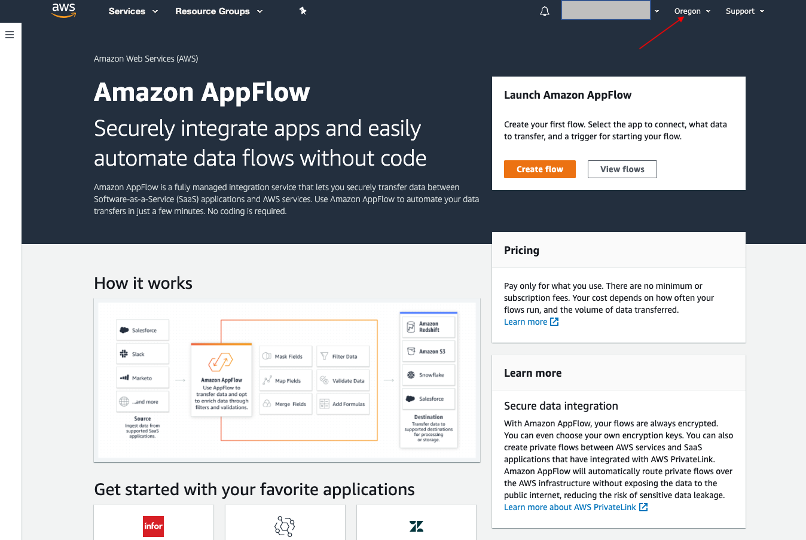
ステップ1:フローの詳細を指定する
このステップでは、フローの基本情報を提供する。
Flow name (例: salesforce) と Flow description (optional) を入力し、 Customize encryption settings (advanced) のチェックを外したままにします。Nextをクリックします。
ステップ2. フローを構成する
このステップでは、フローのソースと宛先に関する情報を提供します。この例では、ソースとして Salesforce を使用し、宛先として Amazon S3 を使用します。
-
Source name で Salesforce を選択し、Choose Salesforce connectionで * Create new connection*を選択します。
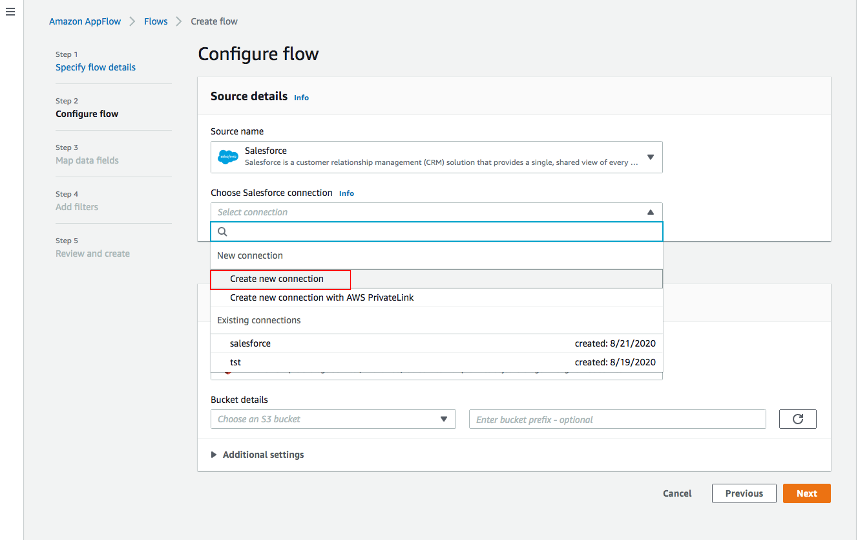
-
Salesforce環境 と データの暗号化にはデフォルトを使用します。接続に名前 (つまり salesforce) を付けて Continueをクリックします。

-
salesforceのログインウィンドウで、 Usernameと Password を入力します。ログインをクリックします。
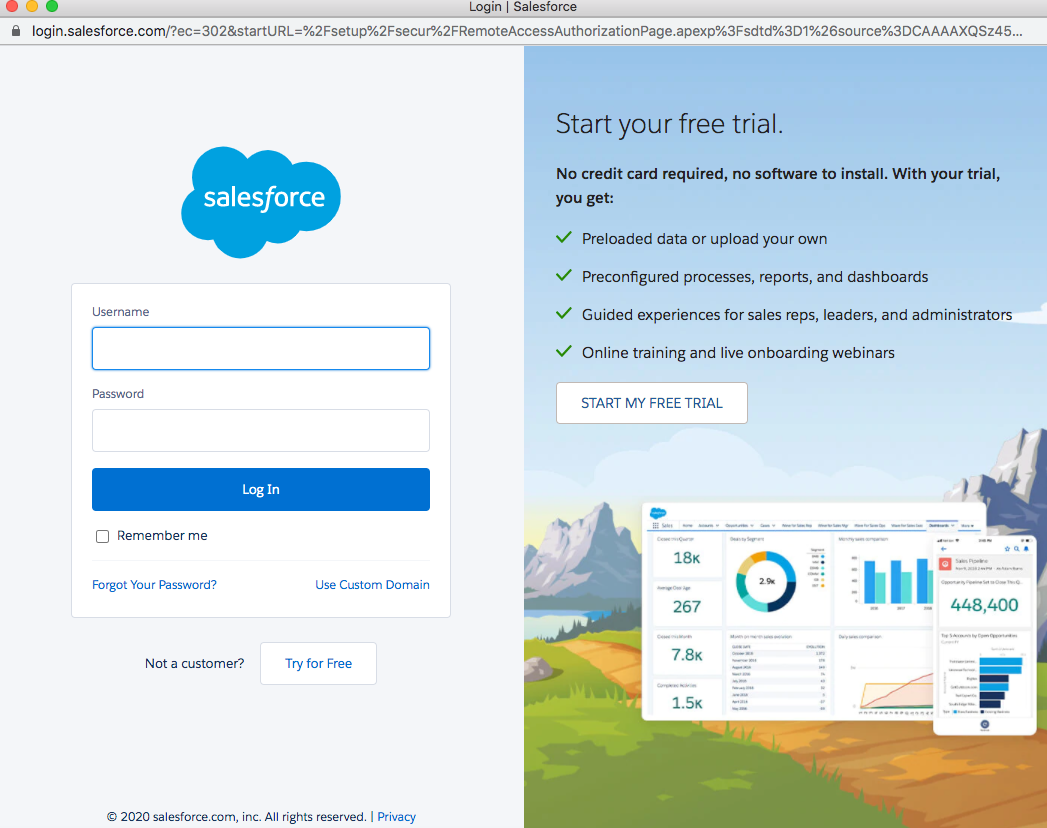
-
Allow をクリックして、AppFlowによるSalesforceのデータおよび情報へのアクセスを認証します。
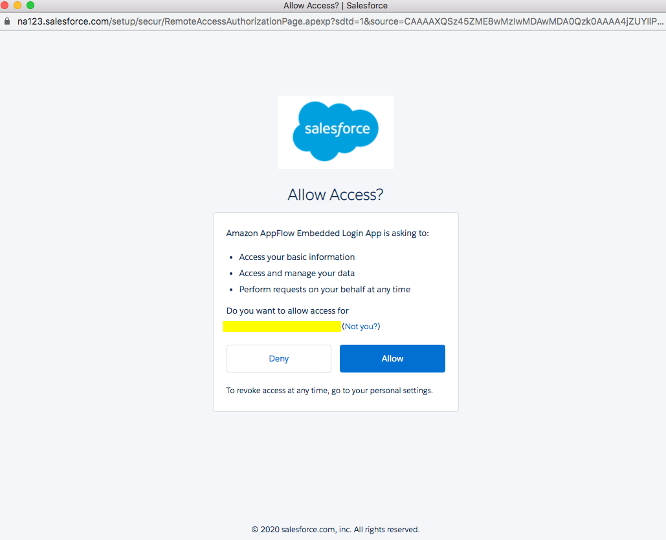
-
AppFlow の Configure flow ウィンドウに戻り、 Salesforce オブジェクト を使用し、Salesforce オブジェクトとして Account を選択します。
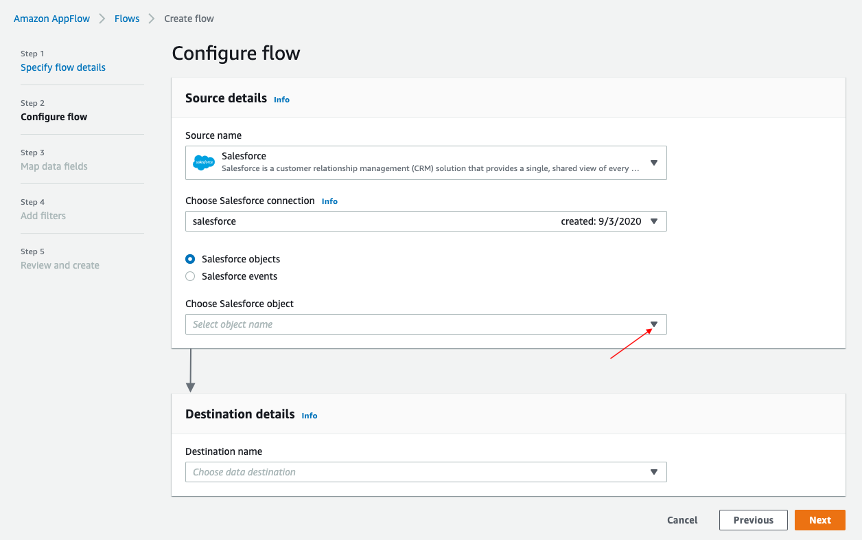
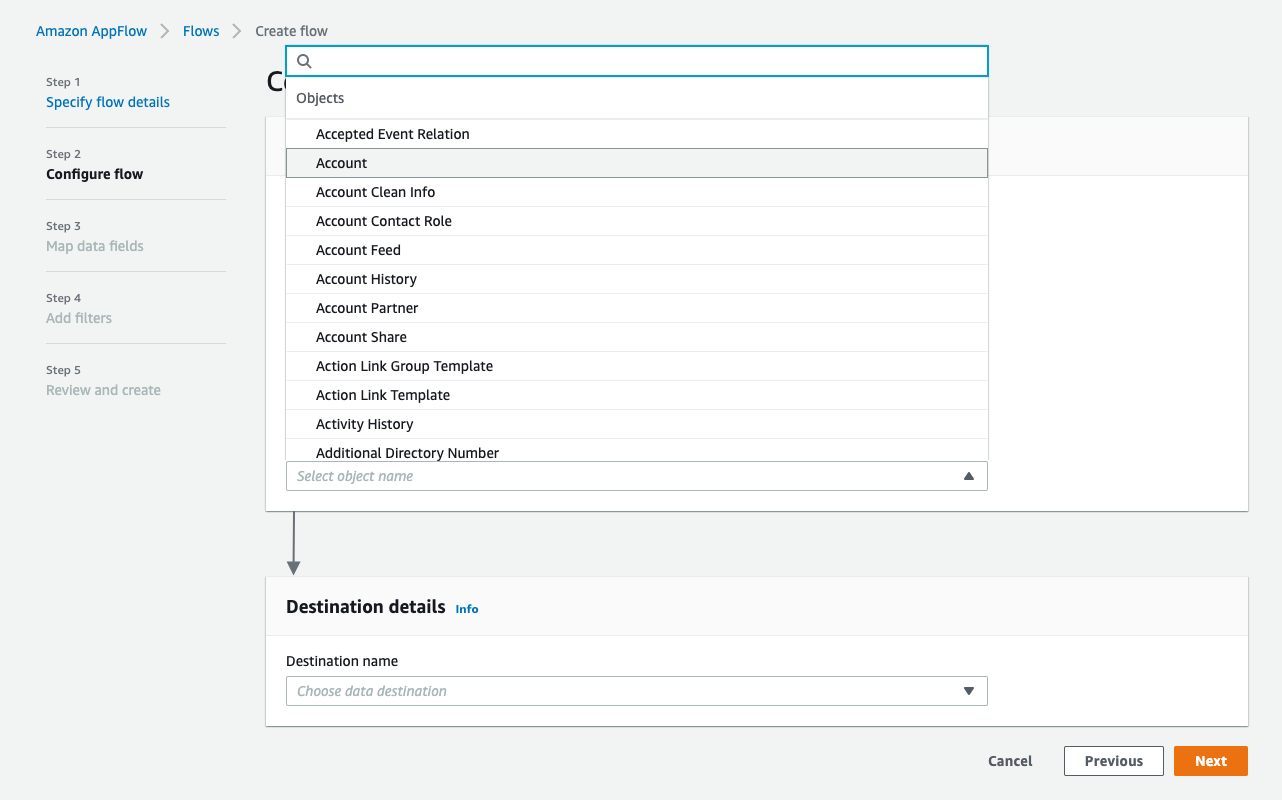
-
Amazon S3 をDestination nameとして使用します。データを保存する、作成したバケット(以前)を選択します(つまり、ptctsoutput)。
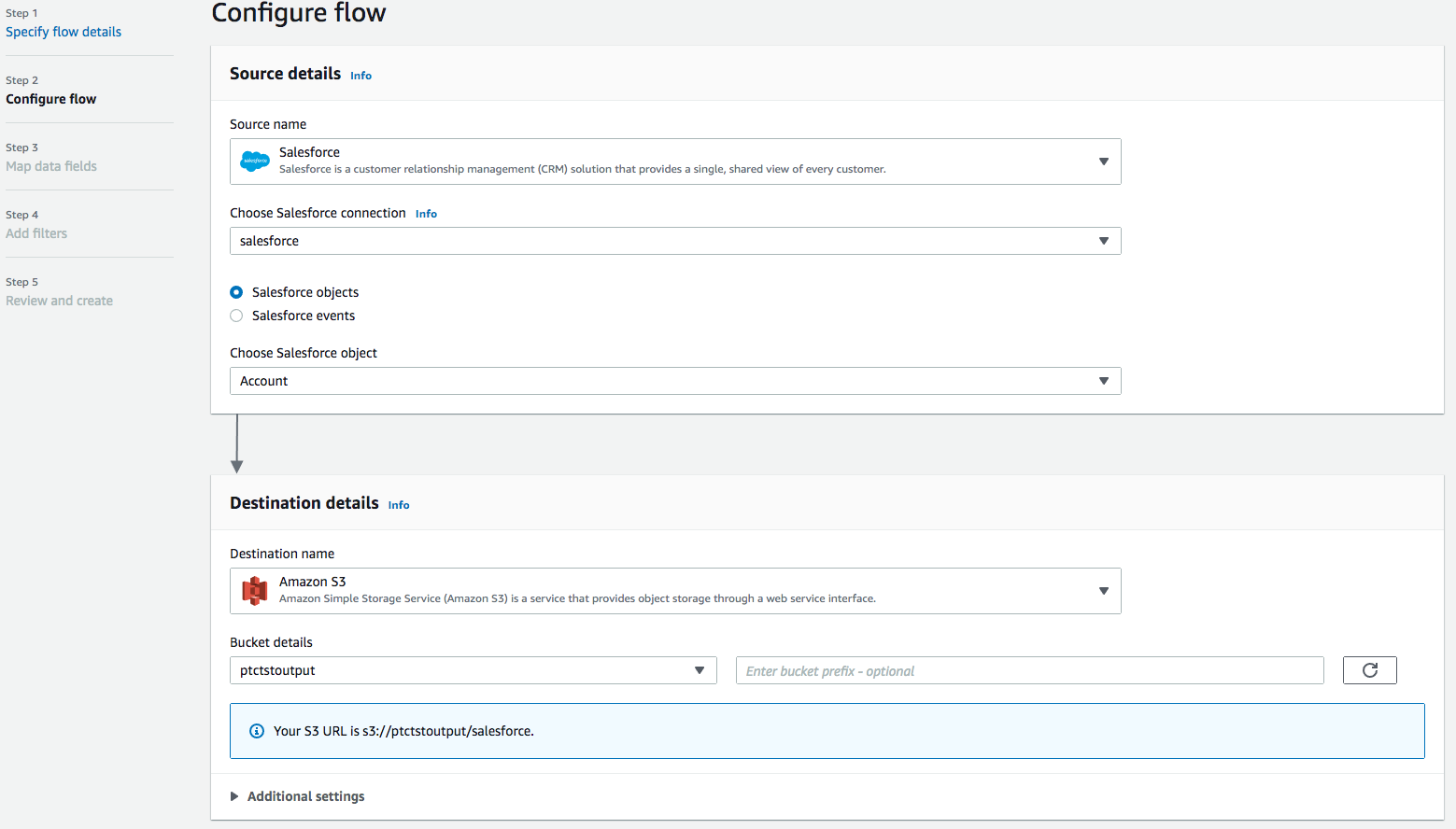
-
Flow trigger は Run on demand です。 Nextをクリックします。
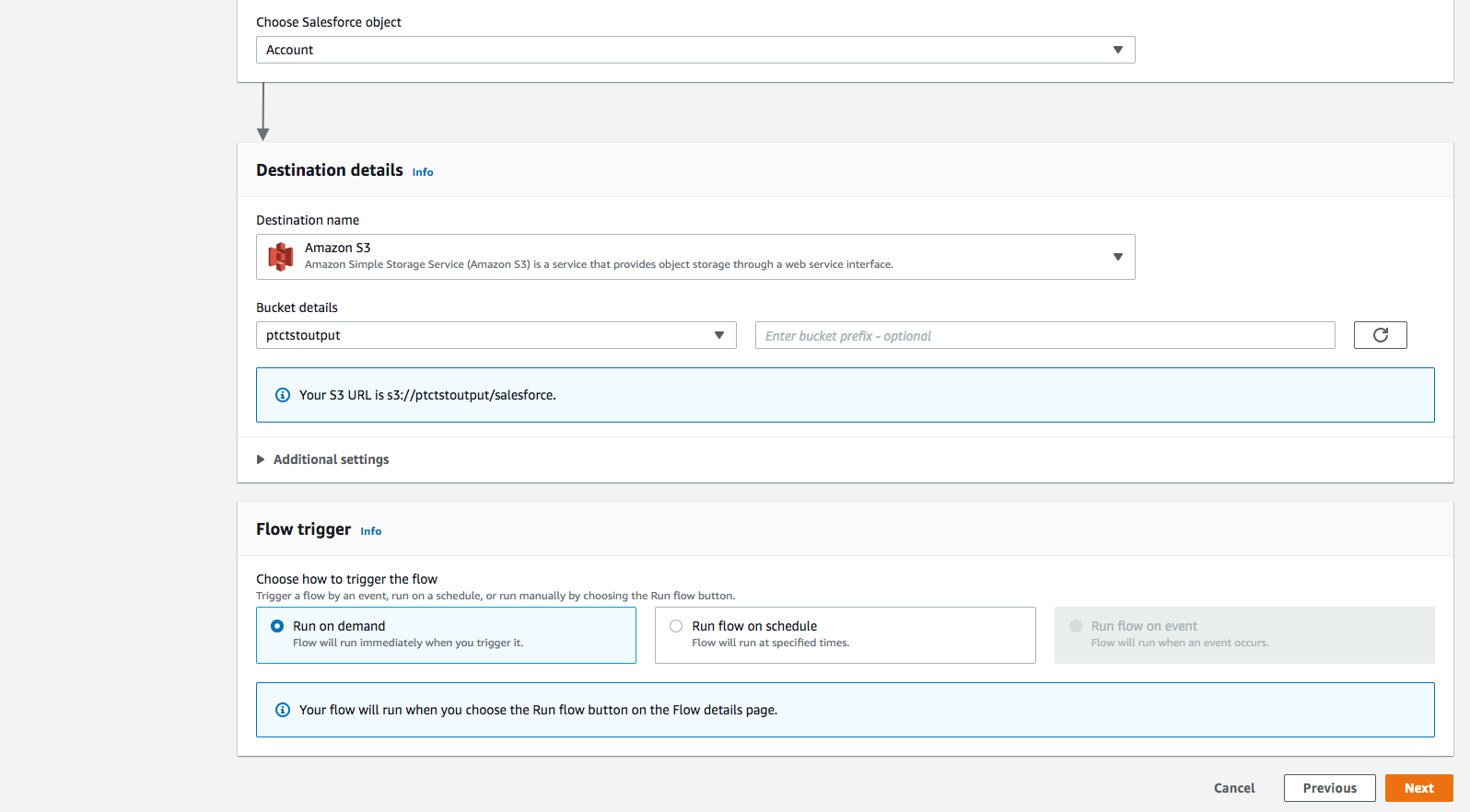
ステップ3:データフィールドのマッピング
このステップでは、データがソースから宛先に転送される方法を決定します。
- マッピング方法 として、Manually map fields を使用します
- 簡単のため、 送信元から送信先へのマッピング には Map all fields directly を選択します。
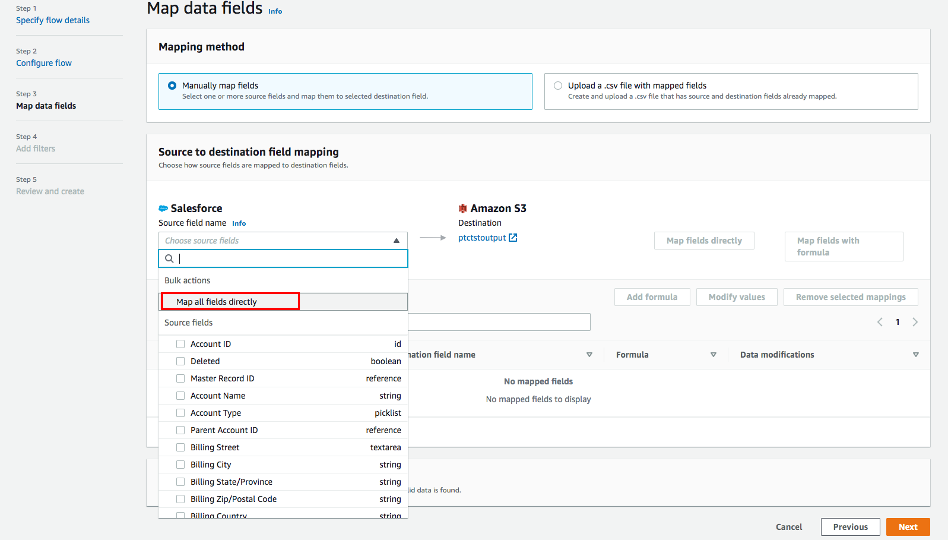
「 Map all fields directly 」をクリックすると、すべてのフィールドが Mapped fieldsの下に表示されます。 Add formula (concatenates)、 Modify values (mask or truncate field values)、または Remove selected mappingsするフィールドのチェックボックスをクリックします。
この例では、チェックボックスはオンになりません。
- ** Validations** では、「Billing Address」が含まれていないレコードを無視する条件を追加します(オプション)。Nextをクリックします。
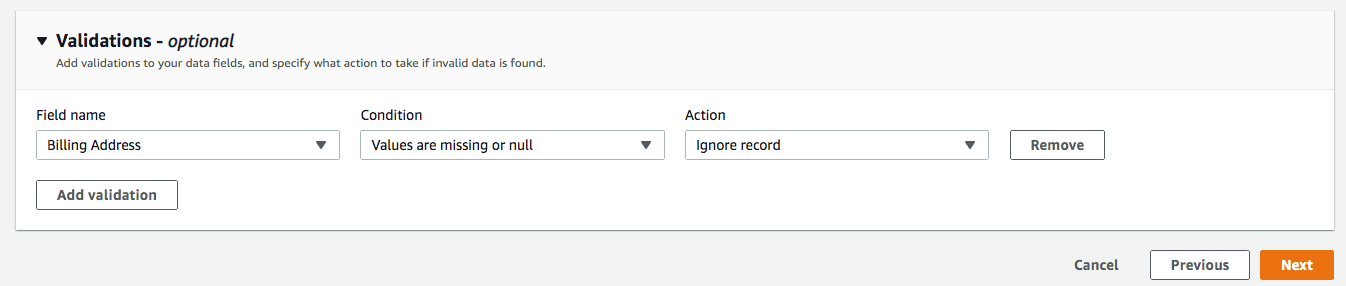
ステップ4:フィルタの追加
転送するレコードを決定するためのフィルタを指定できます。この例では、削除されるレコードを除外する条件を追加します (オプション)。 Nextをクリックします。
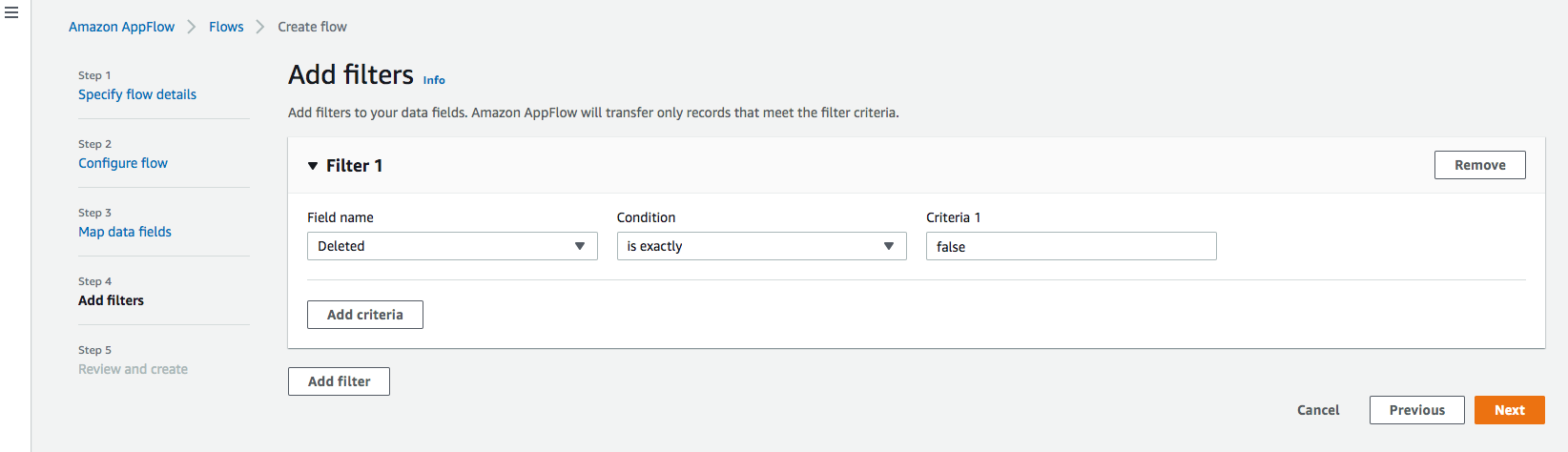
ステップ5. レビューして作成する
入力したすべての情報を確認します。必要に応じて修正します。 Create flowをクリックします。
フローが作成されると、フロー情報とともにフロー作成成功のメッセージが表示されます。
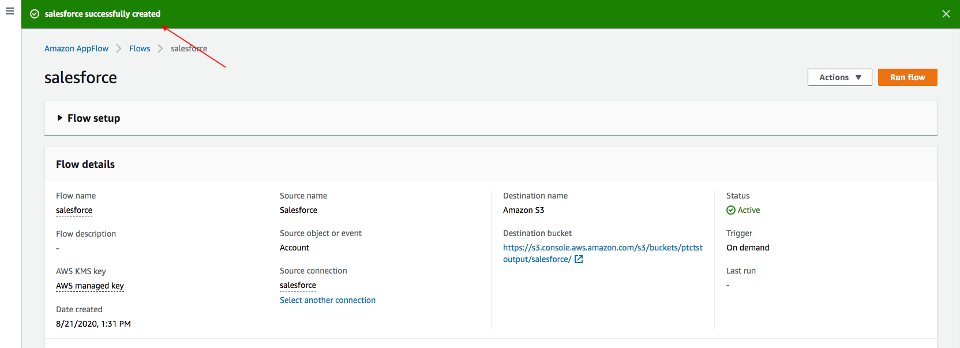
Run flow
右上の Run flow をクリックします。
フローの実行が完了すると、実行に成功したことを示すメッセージが表示されます。
メッセージの例:

データを表示するには、バケットへのリンクをクリックします。Salesforce データは JSON 形式になります。
データファイルのプロパティを変更する
デフォルトでは、Salesforce データは暗号化されています。NOS がアクセスするには、暗号化を解除する必要があります。
Amazon S3バケット内のデータファイルをクリックし、 Properties タブをクリックします。

Encryption から AWS-KMS をクリックし、AWS-KMS 暗号化から None に変更します。Saveをクリックします。
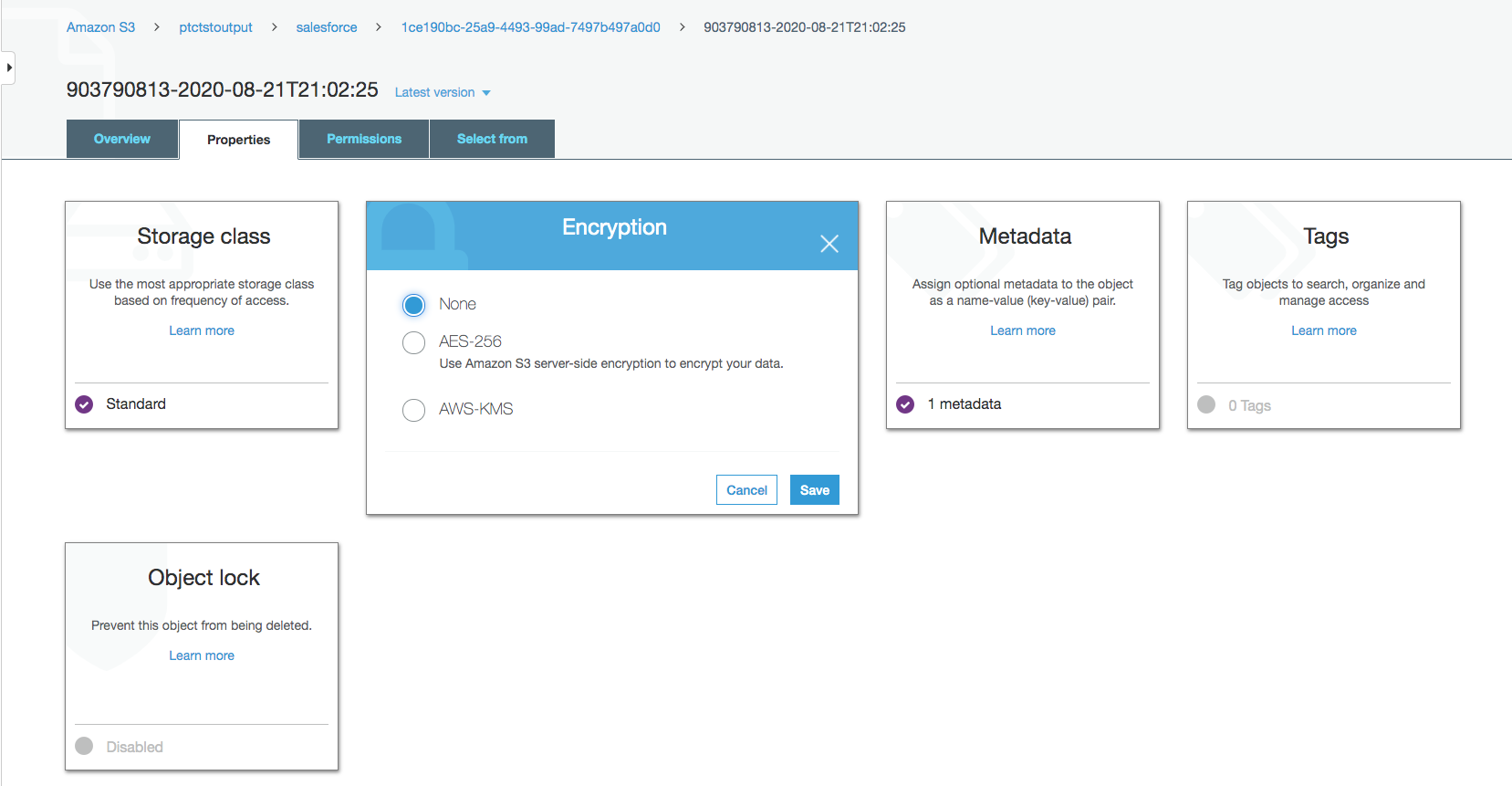
NOSを使ったデータを探索する
Native Object Store には、Amazon S3 のデータを探索および分析するための機能が組み込まれています。このセクションでは、NOS のよく使用される機能をいくつか紹介します。
外部テーブルを作成する
外部テーブルを使用すると、Vantage Advanced SQL Engine 内で外部データを簡単に参照できるようになり、構��造化されたリレーショナル形式でデータを利用できるようになります。
外部テーブルを作成するには、まず資格情報を使用して Teradata Vantage システムにログインします。Amazon S3 バケット アクセス用のアクセス キーを使用して AUTHORIZATION オブジェクトを作成します。Authorization オブジェクトは、外部テーブルを使用して Amazon S3 データにアクセスできるユーザーを制御することで、セキュリティを強化します。
"USER "はAWSアカウントのAccessKeyId、"PASSWORD "はSecretAccessKeyです。
Amazon S3上のJSONファイルに対して、以下のコマンドで外部テーブルを作成します。
少なくとも、外部テーブル定義には、オブジェクト ストア データを指すテーブル名と場所句 (黄色で強調表示) が含まれている必要があります。場所には、Amazon で「バケット」と呼ばれる最上位の単一の名前が必要です。
ファイル名の末尾に標準的な拡張子(.json, .csv, .parquet)がない場合、データファイルの種類を示すために、LocationとPayload列の定義も必要です(ターコイズ色でハイライトされている)。
外部テーブルは常にNo Primary Index (NoPI)テーブルとして定義される。
外部テーブルが作成されると、外部テーブル上で "選択 "を実行することにより、Amazon S3データセットの内容を照会することができます。
外部テーブルには、Location と Payload の 2 つの列のみが含まれます。Location は、オブジェクト ストア システム内のアドレスです。データ自体は payload 列に表され、外部テーブルの各レコード内の payload 値は、単一の JSON オブジェクトとそのすべての名前と値のペアを表します。
”SELECT * FROM salesforce;” からの出力例。
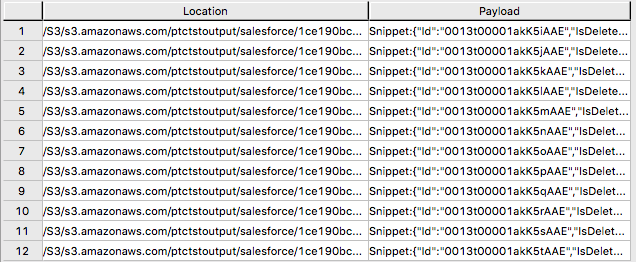
サンプル出力形式 "SELECT payload.* FROM salesforce;"。
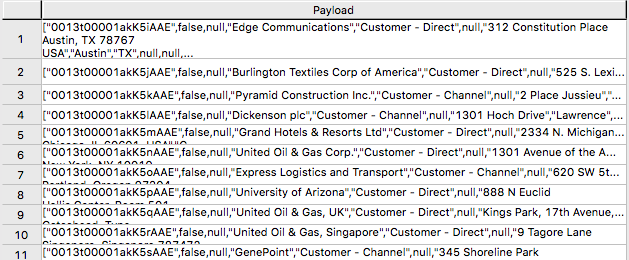
JSON_KEYS テーブルオペレータ
JSON データには、レコードごとに異なる属性が含まれる場合があります。データ ストア内の可能な属性の完全なリストを確認するには、JSON_KEYS を使用します。
部分出力
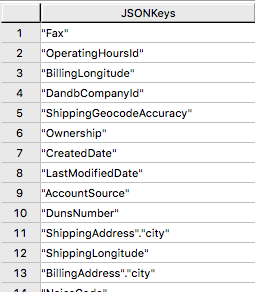
ビューを作成する
ビューは、ペイロード属性に関連する名前を単純化し、オブジェクトストアのデータに対して実行可能なSQLを簡単にコーディングできるようにし、外部テーブルのLocation参照を隠して通常の列のように見えるようにすることができます�。
以下は、上記の JSON_KEYS テーブルオペレータから検出された属性を使用したビュー作成文のサンプルです。
部分出力

READ_NOSテーブルオペレータ
READ_NOSテーブルオペレータは、最初に外部テーブルを定義せずにデータの一部をサンプリングして調査したり、Location句で指定したすべてのオブジェクトに関連するキーのリストを表示するために使用できます。
出力:
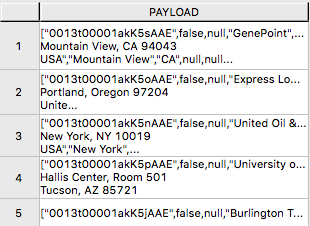
Amazon S3 データとデータベース内テーブルの結合
外部テーブルを Vantage のテーブルと結合して、さらに分析することができます。たとえば、注文と配送の情報は、Vantage の 3 つのテーブル (Orders、Order_Items、Shipping_Address) にあ�ります。
Orders の DDL:
Order_Items の DDL:
Shipping_Address の DDL:
そして、テーブルには以下のデータがあります。
Orders:

Order_Items:

Shipping_Address:

データベースのOrders, Order_Items, Shipping_Address テーブルにsalesforceの外部テーブルを結合することで、顧客の注文情報を顧客の配送情報とともに取得することができます。
結果:

Amazon S3 データを Vantage にインポートする
Amazon S3 データの永続的なコピーがあると、同じデータに繰り返しアクセスすることが予想される場合に便利です。NOS 外部テーブルは、Amazon S3 データの永続的なコピーを自動的に作成しません。データベースにデータをキャプチャするためのいくつかの方法を次に説明します。
「CREATE TABLE AS … WITH DATA」ステートメントは、ソース テーブルとして機能する外部テーブル定義で使用できます。このアプローチを使用すると、外部テーブル ペイロード内のどの属性をターゲット テーブルに含めるか、およびリレーショナル テーブル列にどのような名前を付けるかを、選択的に選択できます。
SELECT* * *FROM* salesforceVantage;部分的な結果:

外部テーブルを使用する代わりに、READ_NOS テーブル演算子を使用することもできます。このテーブル演算子を使用すると、最初に外部テーブルを構築せずに、オブジェクト ストアから直接データにアクセスできます。READ_NOS と CREATE TABLE AS 句を組み合わせて、データベースにデータの永続バージョンを構築します。
salesforceReadNOS テーブルからの結果:

Amazon S3 データをリレーショナル テーブルに配置する別の方法は、「INSERT SELECT」を使用することです。このアプローチでは、外部テーブルがソース テーブルとなり、新しく作成された永続テーブルが挿入先のテーブルとなります。上記の READ_NOS の例とは異なり、このアプローチでは永続テーブルを事前に作成しておく必要があります。
INSERT SELECT メソッドの利点の 1 つは、ターゲット テーブルの属性を変更できることです。たとえば、ター��ゲット テーブルが MULTISET であるかどうかを指定したり、別のプライマリ インデックスを選択したりできます。
結果のサンプル:

NOS を使用して Vantage データを Amazon S3 にエクスポートする
Vantage システムで1 行を含む newleads テーブルがあります。

このリードには住所情報がないことに注意してください。Salesforceから取得したアカウント情報を使用して newleads テーブルを更新しましょう。
これで、新しいリードにアドレス情報が付与されました。

WRITE_NOSを使用して、新しいリード情報をS3バケットに書き込みます。
ここで、Access_IDはAccessKeyID、Access_KeyはBucketに対するSecretAccessKeyです。
Amazon S3からSalesforce��へのフローを作成する
ステップ1を繰り返し、ソースにAmazon S3、宛先にSalesforceを使用したフローを作成します。
ステップ1. フローの詳細を指定する
このステップでは、フローの基本情報を提供する。
Flow name (例: vantage2SF) と Flow description (optional) を入力し、 Customize encryption settings (advanced) のチェックを外したままにします。Nextをクリックします。
ステップ2. フローを構成する
このステップでは、フローのソースと宛先に関する情報を提供します。この例では、ソースとして Amazon S3 を使用し、宛先として Salesforce を使用します。
- Source details は、 Amazon S3 を選択し、CSVファイルを書き込んだバケットを選択します(例:vantagecsv)。
- Destination details は、Salesforce を選択し、Choose Salesforce connection のドロップダウンリストでStep1で作成した接続を使用し、Choose Salesforce object として Lead を選択します。
- Error handling の場合は、デフォルトの Stop the current flow run を使用する。
- Flow trigger は Run on demand です。 Nextをクリックしてください。
ステップ3. データフィールドをマッピングする
このステップでは、ソースからデスティネーションへのデータ転送の方法を決定します。
-
Mapping method として、Manually map fields を使用します
-
Destination record preference として、Insert new records (default) を使用します
-
送信元から送信先へのマッピング には、次のマッピングを使用します
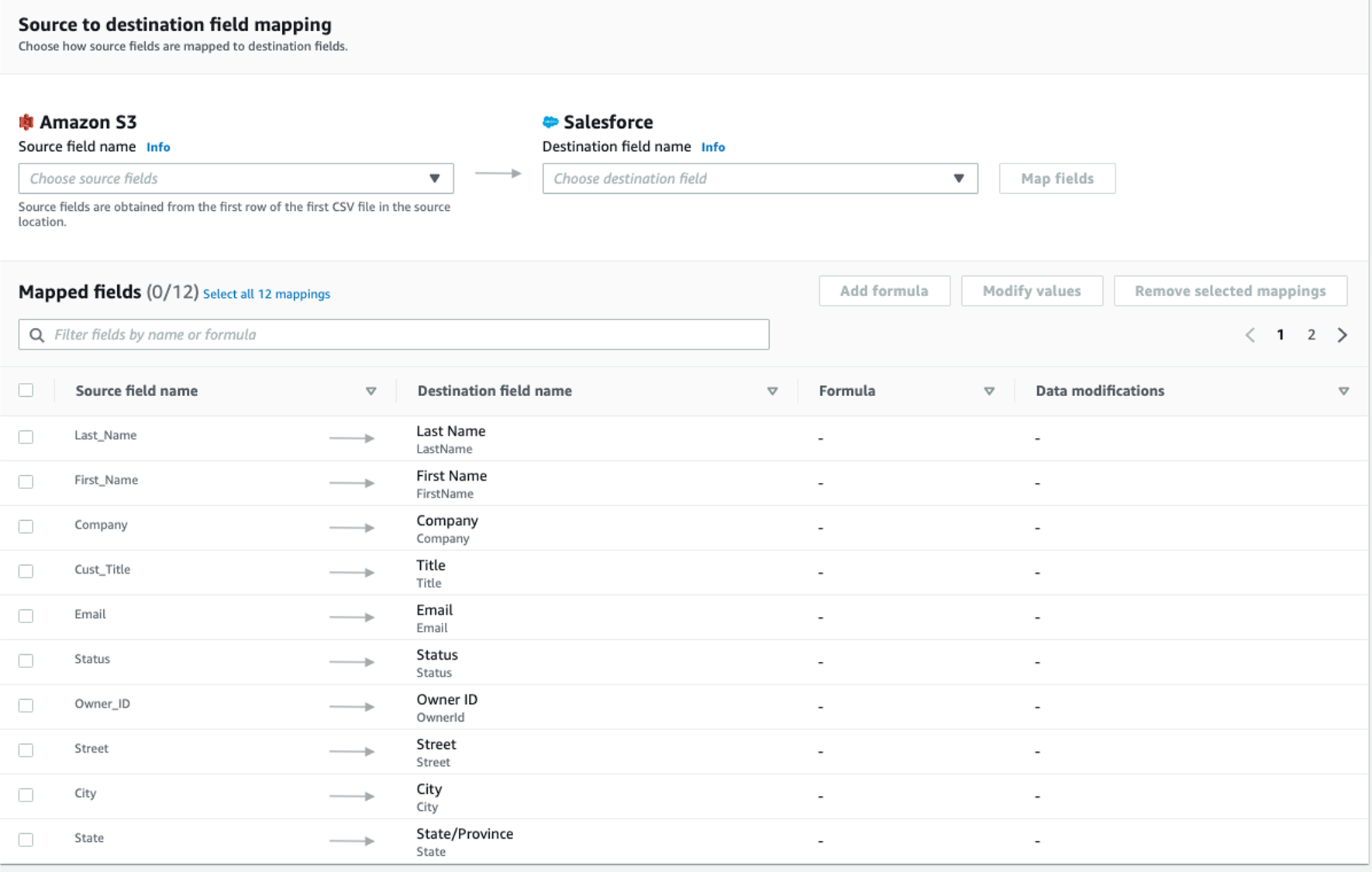

-
Next をクリックします。
ステップ4.フィルタを追加する
転送するレコードを決定するためのフィルタを指定できます。この例では、フィルタは追加されていません。 Nextをクリックします。
ステップ5. レビューして作成する
入力したすべての情報を確認します。必要に応じて修正します。 Create flowをクリックします。
フローが作成されると、フロー情報とともにフロー作成成功のメッセージが表示されます。
Run flow
右上の Run flow をクリックします。
フローの実行が完了すると、実行に成功したことを示すメッセージが表示されます。
メッセージの例:

Salesforceのページを参照すると、新しいリードTom Johnsonが追加されています。
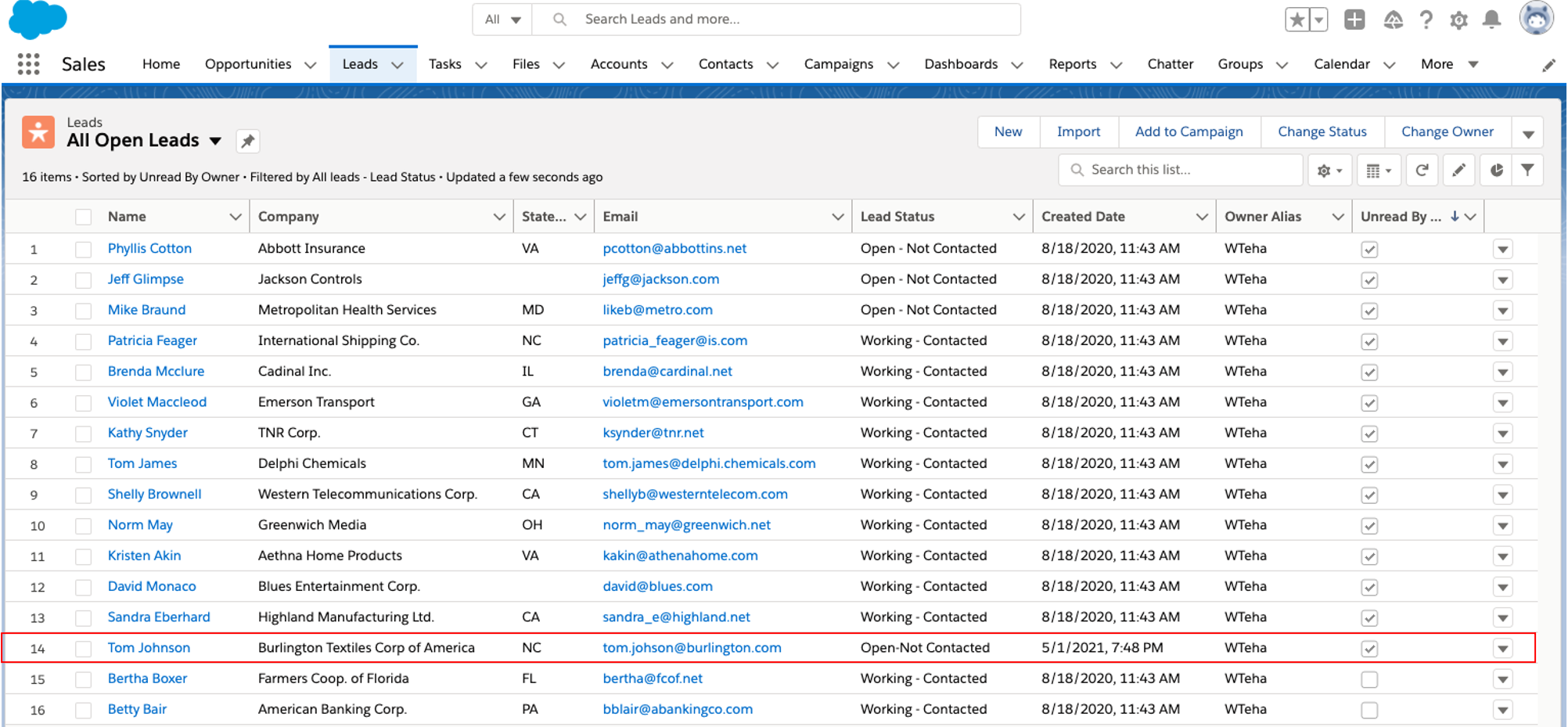
クリーンアップする(オプション)
Salesforce データの使用が完了したら、使用したリソースに対して AWS アカウント (AppFlow、 Amazon S3、 Vantage 、 VMなど) に請求されないように、以下の手順を実行します。
-
AppFlow:
- フローに作成した「接続」を削除する
- フローを削除する
-
Amazon S3 バケットとファイル:
- Vantage データファイルが保存されている Amazon S3 バケットに移動し、ファイルを削除する
- バケットを保持する必要がない場合は、バケットを削除する
-
Teradata Vantage インスタンス
- 不要になったインスタンスを停止/終了する
ご質問がある場合やさらにサポートが必要な場合は、 コミュニティフォーラム にアクセスしてサポートを受けたり、他のコミュニティ メンバーと交流したりしてください。